如何使用Word2010做制表位(Word)制表位使用方法
最近有网友咨询Word2010制位表的问题,可能很多网友不知道什么是制表位,但是在日常使用中经常用到了,按一下“Tab”键就可以快速地把光标移动到下一个制表位处,在制表位处输入各种数据的方法与常规段落完全相同。那如何使用Word做制表位呢?现在小编就和大家说一下Word制表位的使用方法。
制表位使用方法如下:
1、使用标尺。单击水平标尺最左边的按钮,小方块上的图标就是制表符的类型。不断单击小方块,根据需要选择制表位类型。在标尺上标有数字的部位,用鼠标在所需要位置上单击,在标尺上就会产生相应的制表位。
2、使用制表位菜单命令,选择“格式”-》“制表位”命令。
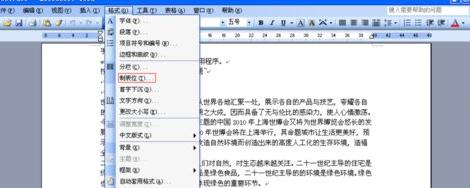
3、在“制表位位置”文本框中输入数值。
4、在“对齐方式”选项组中选择一种制表位对齐方式。
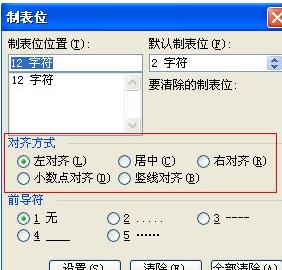
5、单击“设置”按钮,可以依次设置第二第三的制表位。设置完成后点击确定就ok了。
补充:word中shift和ctrl常用组合快捷键
[shift+F2]组合键:复制文本
[shift+F3]组合键:改变字母大小写
[shift+F4]组合键:重复查找或定位
[shift+F12]组合键:选择“文件”菜单中的“保存”菜单项
[shift+F5]组合键:跳转文档中上一次编辑位置
[shift+←] 组合键:选中光标左侧一个字符
[shift+→] 组合键:选中光标右侧一个字符
[shift+↑] 组合键:选中光标当前位置至上一行之间的内容
[shift+↓] 组合键:选中光标当前位置至下一行之间的内容
[ctri+F2] 组合键:打印预览
[ctri+F4] 组合键:关闭窗口
[ctri+F6] 组合键:在打开的文档之间切换
[ctri+F12] 组合键:打开“打开”对话框
[ctri+1] 组合键:单倍行距
[ctri+2] 组合键:双倍行距
[ctri+5] 组合键:1.5倍行距
[ctri+O] 组合键:段前添加一行间距
[ctri+A] 组合键:全选
[ctri+B] 组合键:字符变为粗体
[ctri+C] 组合键:复制
[ctri+shift+D] 组合键:分散对齐
[ctri+E] 组合键:段落居中
[ctri+F] 组合键:查找
[ctri+G] 组合键:定位
[ctri+H] 组合键:替换
[ctri+I] 组合键:字符变为斜体
[ctri+J] 组合键:两端对齐
[ctri+K] 组合键:超级连接
[ctri+L] 组合键:左对齐
[ctri+N] 组合键:新建文档
[ctri+M] 组合键:左侧段落缩进
[ctri+O] 组合键:打开文档
[ctri+P] 组合键:打印
[ctri+Q] 组合键:插入点所在行向左移动一个字符
[ctri+Q] 组合键:取消段落格式
[ctri+R] 组合键:右对齐
[ctri+S] 组合键:保存
[ctri+T] 组合键:创建悬挂缩进
[ctri+U] 组合键:为字符添加下划线
[ctri+V] 组合键:粘贴
[ctri+W] 组合键:
[ctri+X] 组合键:剪贴
[ctri+Shift+Z] 组合键:格式清除
[ctri+ shift] 组合键:输入法转换
[ctri+F8] 组合键:打开“宏”的对话框
[ctri+空格] 组合键:中、西文转换
[ctri+Enter] 组合键:插入分页符
[ctri+ shift+M] 组合键:取消左侧段落缩进
[ctri+ shift+F12] 组合键:选择“文件”菜单中的“打印”菜单项
[ctri+ shift+F] 组合键:改变字体
[ctri+ shift+P] 组合键:改变字号
[ctri+ shift+>] 组合键:增大字号
[ctri+ shift<] 组合键:减小字号
[ctri+ shift+]] 组合键:逐磅增大字号
[ctri+ shift+[] 组合键:逐磅减小字号
[ctri+ shift+C] 组合键:复制格式
[ctri+ shift+V] 组合键:粘贴格式
[ctri+ shift+T] 组合键:减小悬挂缩进量
[ctri+ Enter] 组合键:插入分页符
[ctri+ shift+←] 组合键:将光标移到单词开始处
[ctri+ shift+→] 组合键:将光标移到单词结尾处
[ctri+ shift+↑] 组合键:将光标移到段首
[ctri+ shift+↓] 组合键:将光标移到段尾
word冷门但实用方法技巧:
1、如何快速选中文字
按住Ctrl键,可以选中不连续的多个文字。
按住Alt键,可以不受行的限制选中矩形区域内的文字
按住Shift键,可以选中开始光标位置到后来光标位置间的所有文字。
2、快速合并两个word文档
点击菜单栏“插入”----“对象”-----“文件中的文字”,轻松实现。
3、如何快速调整文字大小
缩小:Ctrl+【
放大:Ctrl+】
4、改变word界面颜色
经常使用word界面颜色都是比较单一,在这里我们可以改变word界面中的颜色。
5、字体快速旋转90°
6、快速调整段落对齐
Ctrl+j 两端对齐
Ctrl+e 段落居中
Ctrl+l 左对齐
Ctrl+r 右对齐
好了,以上就是小编今天跟大家分享的word2010的制位表二点使用方法的详细图解教程。








 苏公网安备32032202000432
苏公网安备32032202000432